Przeszukiwanie kontrolera domeny
Rozwiń wszystko | Zwiń wszystko
Kaspersky Security Center Linux obsługuje przeszukiwanie kontrolera domeny Microsoft Active Directory i kontrolera domeny Samba. W przypadku kontrolera domeny Samba kontroler Samba 4 jest używany jako kontroler domeny Active Directory.
Kiedy przeszukujesz kontroler domeny, Serwer administracyjny lub punkt dystrybucji pobiera informacje o strukturze domeny, kontach użytkowników, grupach zabezpieczeń i nazwach DNS urządzeń znajdujących się w domenie.
Zalecamy korzystanie z przeszukiwania kontrolera domeny, jeśli wszystkie urządzenia sieciowe są członkami domeny. Jeśli niektóre urządzenia sieciowe nie znajdują się w domenie, nie można ich wykryć przez przeszukiwanie kontrolera domeny.
Serwer wysyła żądania ICMP Echo Request (tak samo jak polecenie ping) podczas przeszukiwania Microsoft Active Directory.
Wymagania wstępne
Przed odpytywaniem kontrolera domeny upewnij się, że zezwalasz na połączenia z kontrolerem domeny przez zaporę lub serwer proxy. Upewnij się także, że na kontrolerze domeny włączone są następujące protokoły:
- Lightweight Directory Access Protocol (LDAP)
- Simple Authentication and Security Layer (SASL)
Protokół ten jest używany, jeśli połączenie z kontrolerem domeny jest nawiązywane przy użyciu uwierzytelniania SASL. Serwer administracyjny i punkty dystrybucji obsługują jedynie mechanizm DIGEST-MD5.
- Lightweight Directory Access Protocol over Secure Sockets Layer (LDAPS)
Ten protokół jest używany, jeśli chcesz połączyć się z kontrolerem domeny za pomocą połączenia szyfrowanego.
Upewnij się, że na urządzeniu kontrolera domeny są dostępne następujące porty:
- 389 dla protokołu LDAP i prostego uwierzytelniania (w tym SASL)
- 636 w przypadku protokołu LDAPS
Dla hostów z systemem Linux w ramach kontrolera domeny Microsoft Active Directory lub Samba, określ parametry netbios name i workgroup w pliku /etc/samba/smb.conf. W przeciwnym razie wyniki przeszukiwania mogą zawierać zduplikowane hosty.
Jeśli domena Microsoft Active Directory zawiera wiele kontrolerów domeny, wybór konkretnego kontrolera podczas przeszukiwania domeny nie jest obsługiwany. Połączenie jest nawiązywane z pierwszym wykrytym kontrolerem domeny. Aby zapewnić prawidłowe uwierzytelnianie w domenie Microsoft Active Directory, pole Alternatywna nazwa podmiotu (SAN) certyfikatu musi zawierać wszystkie adresy kontrolerów domeny należących do tej domeny, a także nazwę NetBIOS domeny Microsoft Active Directory.
Przeszukiwanie kontrolera domeny przy użyciu Serwera administracyjnego
Aby przeszukać kontroler domeny przy użyciu Serwera administracyjnego:
- W menu głównym przejdź do Wykrywanie i wdrażanie → Wykrywanie → Sterowniki domeny.
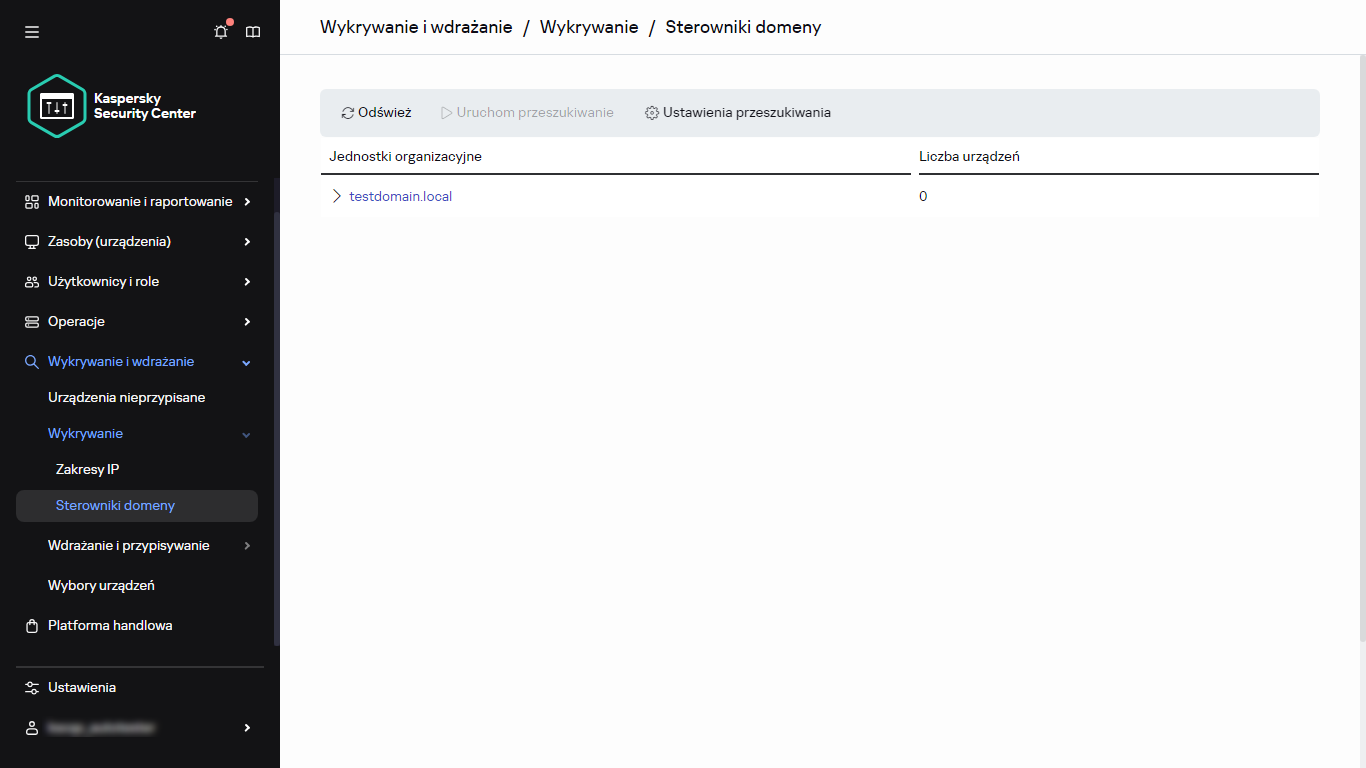
Okno przeszukiwania kontrolera domeny
- Kliknij Ustawienia przeszukiwania.
Zostanie otwarte okno Ustawienia odpytywania sterowników domeny.

Ustawienia przeszukiwania kontrolera domeny
- Wybierz opcję Włącz przeszukiwanie sterowników domeny.
- W polu Przeszukaj określone domeny kliknij przycisk Dodaj, a następnie określ adres i dane uwierzytelniające użytkownika kontrolera domeny.
- Jeśli to konieczne, w oknie Ustawienia odpytywania sterowników domeny określ terminarz przeszukiwania. Domyślny przedział czasu wynosi jedną godzinę. Dane otrzymane przy kolejnym przeszukiwaniu całkowicie zastępują starsze dane.
Dostępne są następujące opcje terminarza przeszukiwania:
- Co N dni
- Co N minut
- Według dni tygodnia
- Co miesiąc, w określone dni wybranych tygodni
- Uruchom pominięte zadania
Jeśli zmienisz konta użytkowników w grupie zabezpieczeń domeny, zmiany te zostaną wyświetlone w Kaspersky Security Center Linux godzinę po przeszukiwaniu kontrolera domeny.
- Kliknij Zapisz, aby zastosować zmiany.
- Jeśli chcesz przeprowadzić przeszukiwanie natychmiast, kliknij przycisk Uruchom przeszukiwanie.
Przeszukiwanie kontrolera domeny przy użyciu punktu dystrybucji
Można również przeszukiwać kontroler domeny, korzystając z punktu dystrybucji. Zarządzane urządzenie z systemem Windows lub Linux może działać jako punkt dystrybucji.
W przypadku punktu dystrybucji systemu Linux obsługiwane jest przeszukiwanie kontrolera domeny Microsoft Active Directory i kontrolera domeny Samba.
W przypadku punktu dystrybucji systemu Windows obsługiwane jest tylko przeszukiwanie kontrolera domeny Microsoft Active Directory.
Przeszukiwanie za pomocą punktu dystrybucji komputera Mac nie jest obsługiwane.
Aby skonfigurować przeszukiwanie kontrolera domeny przy użyciu punktu dystrybucji:
- Otwórz właściwości punktu dystrybucji.
- Wybierz sekcję Przeszukiwanie sterowników domeny.
- Wybierz opcję Włącz przeszukiwanie sterowników domeny.
- Wybierz kontroler domeny, który chcesz przeszukać.
Jeśli korzystasz z punktu dystrybucji systemu Linux, w sekcji Przeszukaj określone domeny kliknij opcję Dodaj, a następnie określ adres i dane uwierzytelniające użytkownika kontrolera domeny.
Jeśli korzystasz z punktu dystrybucji systemu Windows, możesz wybrać jedną z następujących opcji:
- Przeszukaj bieżącą domenę
- Przeszukaj cały las domeny
- Przeszukaj określone domeny
- Kliknij przycisk Ustaw terminarz przeszukiwania, aby w razie potrzeby określić opcje terminarza przeszukiwania.
Przeszukiwanie rozpoczyna się wyłącznie zgodnie z określonym terminarzem. Ręczne rozpoczęcie przeszukiwania nie jest dostępne.
Po zakończeniu przeszukiwania struktura domeny zostanie wyświetlona w sekcji Sterowniki domeny.
Jeśli skonfigurowałeś i włączyłeś reguły przenoszenia urządzeń, nowo wykryte urządzenia są automatycznie umieszczane w grupie Zarządzane urządzenia. Jeśli nie włączono żadnych reguł przenoszenia, nowo wykryte urządzenia zostają automatycznie uwzględnione w grupie Urządzenia nieprzypisane.
Wykryte konta użytkowników można wykorzystać do uwierzytelnienia domeny w Kaspersky Security Center Web Console.